罗技m337蓝牙鼠标怎么连接电脑
罗技M337蓝牙鼠标是一款方便实用的无线鼠标,通过蓝牙技术与电脑进行连接,连接罗技蓝牙鼠标到电脑的步骤非常简单,只需要几个简单的操作即可完成。确保你的电脑已经开启了蓝牙功能,并且鼠标的电池已经安装好并开启了电源。在电脑的设置界面中找到蓝牙选项,并点击添加设备按钮。接下来按住鼠标上的配对按钮几秒钟,直到鼠标开始闪烁表示进入配对模式。在电脑的蓝牙设备列表中,找到罗技M337鼠标并点击进行配对。待配对成功后,你就可以开始愉快地使用罗技M337蓝牙鼠标了。无线连接的便利让你在使用电脑时更加自由,无需担心被缠绕的鼠标线,为你带来更舒适的操作体验。
具体步骤:
1.其实这个鼠标,还有可以使用无线的。里面是有接收器的,如果使用接收器直接插到USB口就可以使用。

2.如果是用蓝牙模式的话,我们就会需要先把鼠标的开关键打开,然后点有蓝牙标志的按钮。

3.让鼠标开启蓝牙搜索的模式,这个时候识别灯会闪烁,就开始搜索电脑的蓝牙接收了。

4.我们需要点一下电脑的windows键,在主菜单中,找到“设置”,进入设置菜单。

5.这时候,我们看到“设备”。点一下,我们进入蓝牙的设置模式里面,目前我连接的有一个蓝牙键盘。
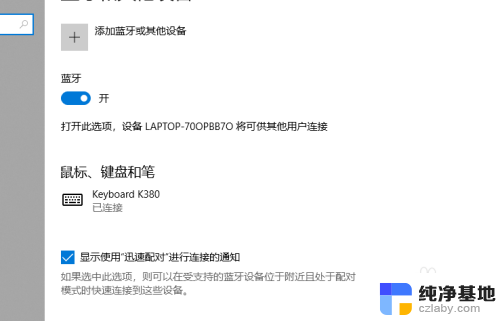
6.点一下最上面的“添加蓝牙或其他设备”,第一个“蓝牙”。就能搜索到周围支持蓝牙的设备。
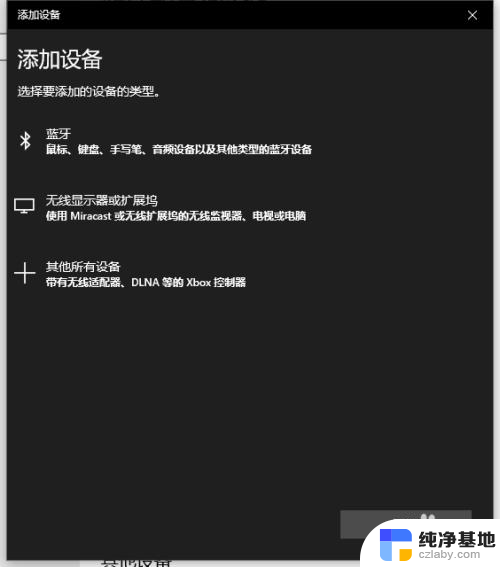
7.我们点一下“逻辑的鼠标”,对应的英文表示,稍等就能看到提示“已准备就绪”。这时候,动动鼠标,能动就好了。
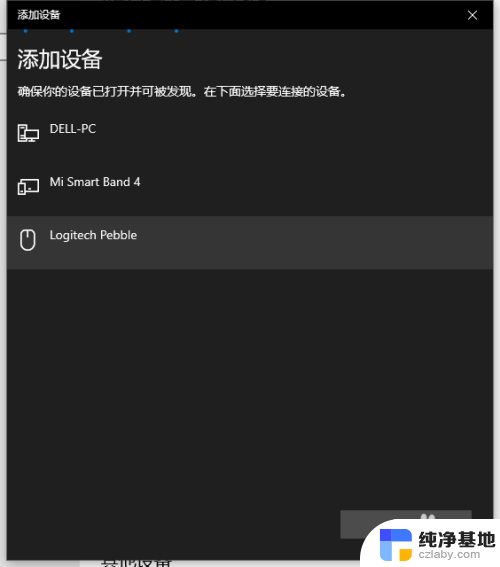
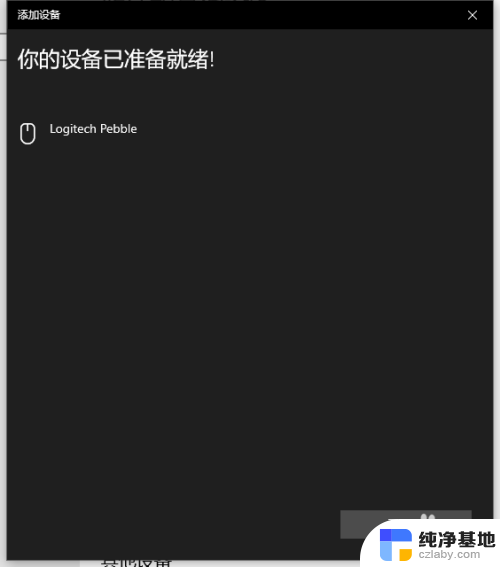
以上就是罗技m337蓝牙鼠标如何连接电脑的全部内容,如果你遇到了同样的问题,可以参考我的方法来解决,希望对大家有所帮助。
- 上一篇: wps大纲工具栏
- 下一篇: wps怎么粘贴过来的数据是竖的
罗技m337蓝牙鼠标怎么连接电脑相关教程
-
 罗技k380鼠标怎么连接电脑
罗技k380鼠标怎么连接电脑2023-12-26
-
 无线罗技鼠标怎么连接
无线罗技鼠标怎么连接2024-02-19
-
 罗技k540无线键盘鼠标怎么连接台式电脑
罗技k540无线键盘鼠标怎么连接台式电脑2023-12-17
-
 小米鼠标蓝牙怎么连接电脑
小米鼠标蓝牙怎么连接电脑2024-02-28
电脑教程推荐